制作藤椅编织纹理
来源:不详
作者:佚名
学习:12376人次
制作藤椅编织纹理
1.新建一个300X50DPI,300分辨率,透明背景,RGB模式的文件。
2.用矩形工具画一个矩形,用钢笔工具在其两条边线的正中添加两个节点(图1)。 NO.1
NO.1
3.拖一根水平辅助线到矩形的正中,将矩形两端的节点向辅助线方向拉(图2)。 NO.2
NO.2
4.将此路径转换为选区,填充为黑色,并可按CTRL T适当压扁些,不要取消选区,到图象-裁剪,并双击此图层,钩选浮雕效果,作如(图3)设置,同时钩选颜色叠加,颜色设置为R:215,G:200,B:100完成如(图4)。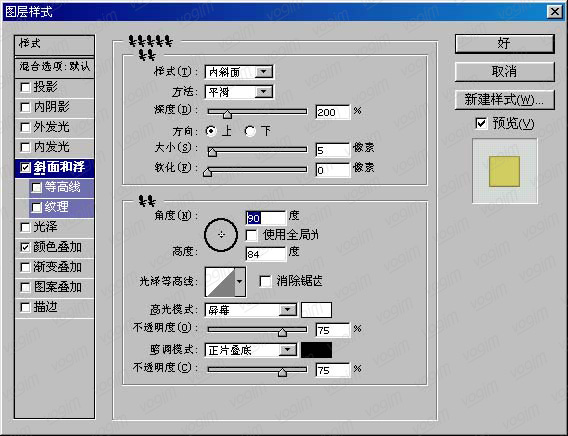 NO.3
NO.3
 NO.4
NO.4
5.到编辑-定义图案,确定即可。
6.新建文件,600X400DPI,白色背景,300分辨率,RGB模式,到菜单-图层-新填充图层,选择图案填充(图5)。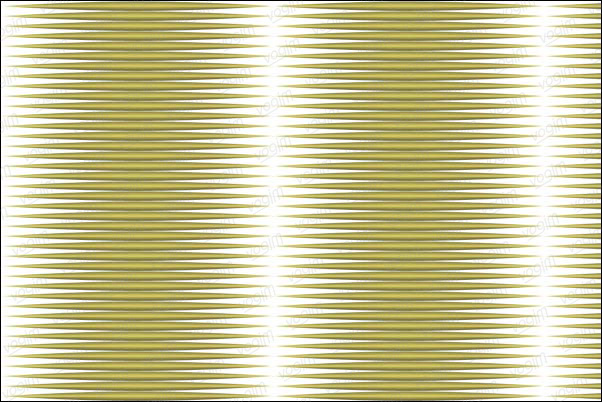 NO.5
NO.5
9.将图案填充的图层复制一个,,并将它位置移至如(图6)所示位置。 NO.6
NO.6
10.新建一个图层,将它与下面的图层合并,然后双击合并后的图层,在弹出的混合选项中点选投影效果(图7)。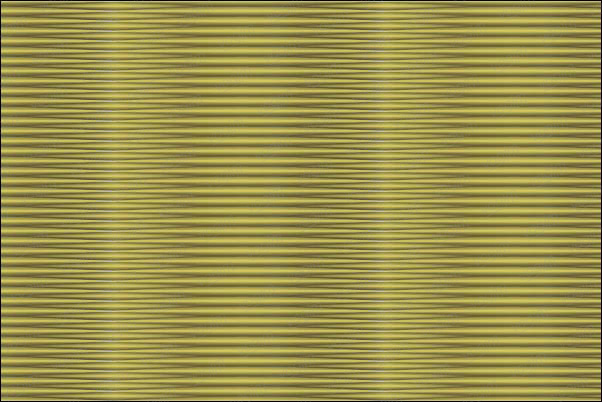 NO.7
NO.7
11.完成了,这只是一个效果,只是想说明图案填充的用法,当然图案设置可以千变万化自己根据需要设定,不同的图案可以产生各种不同的好看效果,在实际应用中还要自己注意结合实际情况多做相应的变化才能得到理想的效果(图8)。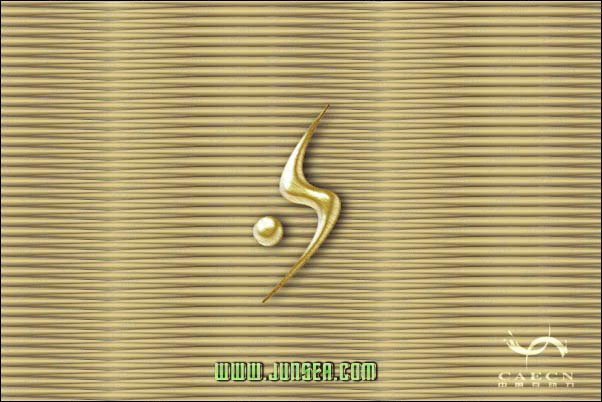 NO.8
NO.8
学习 · 提示
相关教程
关注大神微博加入>>
网友求助,请回答!







